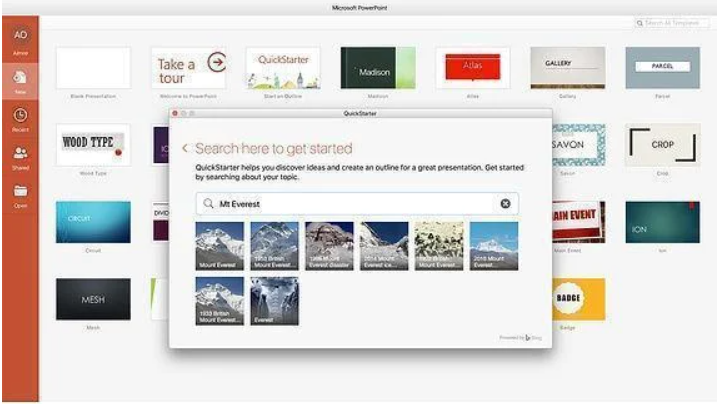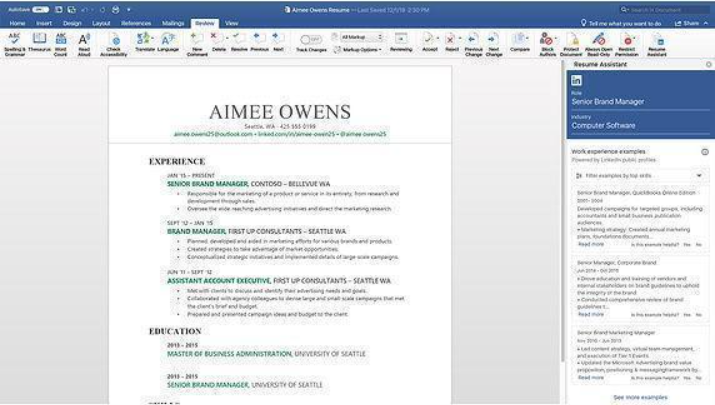Mac用のOfficeが必要ですか? Microsoft 365とOffice 2019 for Macを比較し、Mac用のOfficeを最安値で購入する方法をご紹介します。
Word、Excel、PowerPoint、OutlookなどのMicrosoft Officeは、Mac(およびiPad/iPhone)で動作させることができます。 サブスクリプションに登録するか、製品版だけを購入するかを選択する必要があります。 1つのアプリケーションだけが必要なのか、すべてのアプリケーションが必要なのかを決める必要があります。 また、サブスクリプションパッケージを選択する場合は、どのサブスクリプションが適用されるかを判断する必要があります。
MacのコンピュータにOfficeアプリケーションをインストールする方法はいくつかあります。 Office for Macの完全な購入ガイドでは、あなたにぴったりのバージョンのOffice for Macを見つけることができます。
最新のOffice for Macのバージョンは何ですか?
最新版のOffice for Macは、Microsoft 365サブスクリプション(年額12,984円、月額1,284円)を利用することで、プログラム全体を購入することなく、ソフトウェアを常にアップデートすることができます。 これまで「Office 365」と呼ばれていたこのサービスは、一連のアップデートを受けて2020年4月21日に「Microsoft 365」に名称変更されましたが、名称変更にもかかわらず、価格は変わりません。
サブスクリプションを希望しない場合、Mac用のOfficeの最新版は「Office Home & Student 2019」または「Office Home & Business 2019」(38,284円)となります。 これは独立したオプションで、購入して一度だけ支払うことができますが、この場合、Microsoft 365ユーザーが利用できる新機能へのアクセスが制限されます。 より具体的な違いは以下の通りです。 最新版は2021年後半にリリースされる予定です。 Microsoft Office for Mac 2021については、こちらのガイドをご覧ください。
Microsoft 365 の契約者は、毎月アップデートを受けることができます(ただし、組織内の契約者は、毎年1月と7月の6ヶ月ごとにユーザーアカウントをアップグレードするオプションがあります)。
しかし、どちらのバージョンもセキュリティおよびパフォーマンスのアップデートを受けることができます。
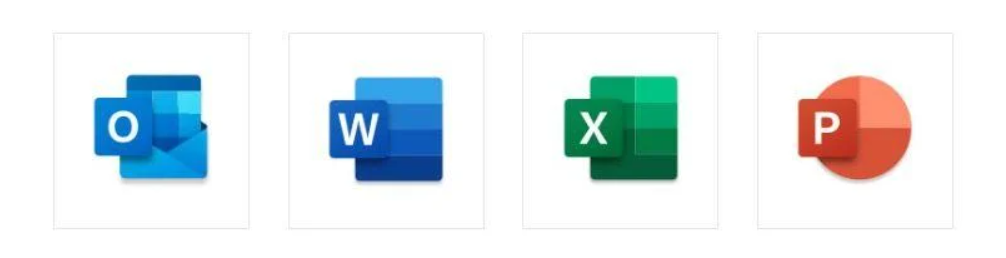
Microsoft 365」と「Office 2019」の違いは何ですか?
2018年9月に発売された「Office 2019 for Mac」は、「Office 2016 for Mac」のアップグレード版です。 しかし、新機能の一部は、当時すでにOffice 365サブスクリプションの一部として提供されていました。
Microsoft 365では、お客様は月払いまたは年払いで、常に最新版のソフトウェアを利用することができます。 お客様だけでお使いになるのか、ご友人やご家族とご一緒にお使いになるのか、また、中小企業や大企業のお客様に合わせて、様々なパッケージをご用意しております。
ユーザーによっては、サブスクリプションシステムが適している場合もありますが、ソフトウェアを購入して永遠に使い続けることができることを好む人もいます。 そのため、マイクロソフトでは、Office 2019のスイート製品をまとめて購入することも可能です。 マイクロソフトはこのバージョンのサポートを最終的に終了する可能性がありますが、ライセンスが失効することはありません。
単体のソフトウェアについては、「Office Home & Student 2019」を選択するか、ライセンスを商用利用する場合は「Office Home & Business 2019」(38,284円)を選択します。
また、以下のようにアプリケーションを単体で購入することもできます。
また、Webブラウザーを使ってオンラインでアクセスできる無料のクラウド版Officeもあります。 有料版のアプリケーションのライト版と考えてください。 引き続き、マイクロソフトアカウントの登録が必要となります。
ここでは、Office 2019とMicrosoft 365を比較してみました。
| Office 2019 (Home & Student、Home & Business) | Microsoft 365 (Personal) |
| 一度買ったらずっと使える | 月払い、年払いが可能です。 支払いを止めると、Officeが使えなくなります。 |
| Word, Excel, PowerPointが含まれます。 | Excel、Word、PowerPoint、Outlookの最新版が含まれます。 |
| サービスなし | SkypeとOne Driveが含まれています。家族用:6TB(1人あたり1TB)、個人用:1TB。 OneDriveの個人用金庫のセキュリティ。 |
| MacでもPCでも動作可能 | Mac、PC、iOS、Androidで動作します。 |
| 1ユーザーへの対応 | 1ユーザーへの対応 |
| セキュリティアップデートを含みますが、機能アップデートはありません。 | マイクロソフトは、これらのアプリに新機能を追加してアップデートします。 |
| Macへのインストール | お持ちのすべてのデバイス(iPad、iPhone、Mac)にインストール可能 |
| iPhoneやiPad(iPad miniは10.1インチ以下)で利用可能なモバイルアプリの基本バージョンを入手できます。 | 基本版にはない追加機能を備えたモバイルアプリの無料版を入手できます。 |
| オンラインストレージがありません。 | OneDriveの1TBのクラウドストレージは、サブスクリプションパッケージに応じて、最大6人のユーザーが利用できます。 |
| インストールに関するヘルプ | 継続的な技術支援 |
Microsoft 365 for Business
マイクロソフトでは、企業や法人向けのMicrosoft 365サブスクリプションパッケージも用意しています。 それぞれユーザー/月ごとに課金され、年間契約をすると月々の料金が安くなる仕組みになっています。
Microsoft 365 Business Basic(旧Office 365 Business Essentials)は、1ユーザーあたり月額3.80ポンド/5ドルと最も安価なオプションです。 OfficeアプリケーションのWeb版とモバイル版のみを含みます。 ユーザーは、OneDrive、Exchange、SharePoint、Teamsにもアクセスできます。
Microsoft 365 Apps for Businessでは、アプリケーションへのアクセスとOneDriveへのアクセスが可能です。 また、デスクトップ版も入手できますが、TeamsやThreat Protectionなどのソフトウェア周辺の追加サービスはありません。 1ユーザーあたりの料金は、月額7.90ポンド/8.25ドルです。
Microsoft 365 Business Standard(旧Office 365 Business Premium)には、Excel、Word、PowerPoint、Outlook(PCではAccessも)のほか、ビジネスメール、OneDriveやクラウドを介したMicrosoft Teamsへのアクセスが含まれます。 のストレージを使用しています。 この階層の料金は、1ユーザーあたり月額9.40ポンド/12.50ドルです。
Office 365 Business Premium(旧Microsoft 365 Business)には、Business Standardオプションで得られるすべての機能に加え、Cyber Threat Protectionが含まれています。 これは、1ユーザーあたり月額15.10ポンド/20ドルと最も高価なものです。
Microsoft 365 for Mac」の価格は?
非常に多くのオプションが用意されており、価格は希望するライセンスの種類とその支払い方法によって異なります。 これを詳細に分析したのが下の表です。
Microsoft 365価格:
| サブスクリプションタイプ | 年間コスト | 月々の費用 | 最大ユーザ数 |
| Microsoft 365 Personal | ¥12,984/年 | ¥1,284 | 1ユーザー |
| Microsoft 365 Family | $99.99/年 | $9.99 | 最大6ユーザーまで |
| Microsoft 365 Business Basic | ¥540 | 割り当てられたユーザー数 | |
| Microsoft 365 Apps for business | ¥900 | 割り当てられたユーザー数 | |
| Office 365 Business Standard | ¥1,360 | 割り当てられたユーザー数 | |
| Microsoft 365 Business Premium | ¥2,180 | 割り当てられたユーザー数 |
Office 2019 for Mac価格:
| Office Home & Student 2019 for Mac | ¥26,184 | 1ユーザー、1Mac | ||
| Office Home & Business 2019 for Mac | ¥38,284 | 1ユーザー、2台のMac | ||
PCユーザーであれば、12,800円の「Office Professional Plus 2019」もありますが、このバージョンはMacには対応していません。
マイクロソフト・オフィス・ソフトウェアを最も安く手に入れる方法
以上のように、MacコンピュータにOfficeを導入するには複数の方法があり、Officeスイートの個々のプログラムを導入することもできます。 ソフトウェアを使用する必要のある時期に購読し、その後購読を中止することができます。 これにより、Office for Macの基本版を月額900円で購入し、30日後に解約することができます。 なお、データへのアクセスができなくなる可能性があります。 解約後も「表示のみ」のモードでOfficeを使用することができます。
View Onlyモードに関して言えば、Word文書やPowerPointだけを読みたい場合にはとても便利です。 このモードでは、表示はできますが、編集はできません。この場合、最も安い選択肢となります – なぜなら無料だからです。
ドキュメントを編集する必要がある場合は、AppleのiWorkアプリで開くという方法もあります。 アップルには、Wordの文書を開くPagesというワープロ、PowerPointのプレゼンテーション用のKeynote、Excel用のNumbersがあります。 これらのオプションにより、Officeを開くことなく、Office文書を開いて編集したり、Office形式で保存したりすることができます。 たまにフォーマットが微妙にずれることがありますが、これで解決です。 しかも、これらのアプリケーションはMacユーザーであれば無料で利用できるので、費用は一切かかりません。
Office 365とOffice 2019のどちらを購入すべきか?
Microsoft 365 Personal」を2年間契約した場合、25,968円となります。 これは実質的に、ソフトウェアを買い切りで購入するのと同じ支出コストです。
もちろん、この状況には多くのデメリットがあります。 この2年間で、Office 365の加入者は新機能を備えたアップデートの恩恵を受けることになりますが、それでは素晴らしい新ツールを手に入れることができません。 365サブスクリプションで得られるテクニカルサポートの恩恵を受けることができます。 もしかしたら、iOS版やAndroid版へのアクセスが必要かもしれません。
また、マイクロソフト社が2023年10月10日に「Office Home & Student 2019」および「Home & Business 2019」のメインストリームサポートを終了することも、お客様の判断に影響を与える要因となります。 これは、機能やデザインの変更など、セキュリティや非セキュリティのアップデートを受け付けなくなることを意味します。 心配な方は、購読した方がいいかもしれません。
私のMacでMicrosoft 365やOffice 2019 for Macは動作しますか?
システム要件については、「Microsoft 365」と「Office 2019」の両方が、MacOS Big Sur、Catalina、Mojave、またはHigh Sierra上で動作します(マイクロソフトは、macOSの現行バージョンと旧バージョンの両方をサポートするよう常に努めています)。 Macの場合は、10GB以上のディスク容量が必要です。
注意点としては、Office 2011などの古い32ビットバージョンのOfficeは、CatalinaやBig Surが動作するMacでは動作しません。 お使いのバージョンが64ビットであるかどうかを確認するには、メニューのAppleアイコンをクリックし、「このマシンについて」を選択し、「システムレポート」を選択します。 ソフトウェア」をスクロールダウンして「アプリケーション」を選択します。 お使いのアプリケーションが32ビットであれば、この情報が表示されます。
もう一つの互換性の問題は、M1 Macです。 2020年11月にM1 Macが登場した直後に、マイクロソフトはM1チップ上でOfficeがネイティブに動作することを保証します。 Word、Excel、Outlook、PowerPoint、OneNoteのすべてがM1 Macで動作します。 しかし、TeamsはまだM1に稼働できません。 Microsoft 365ユーザーは、新しいバージョンのソフトウェアアップデートを自動的に受け取ることができます。
また、体験に影響を与える可能性のある問題として、MacにOffice 2016を搭載している場合は、Office 2019では使用できません。